很喜欢国画骏马图,该怎么将正常的骏马图图片制作成国画效果呢?下面我们就来看看详细的教程。

Adobe Photoshop 8.0 中文完整绿色版
- 类型:图像处理
- 大小:150.1MB
- 语言:简体中文
- 时间:2015-11-04
查看详情

1、首先启动Photoshop cs5,执行文件-打开命令,打开一副事先准备好的普通照片。
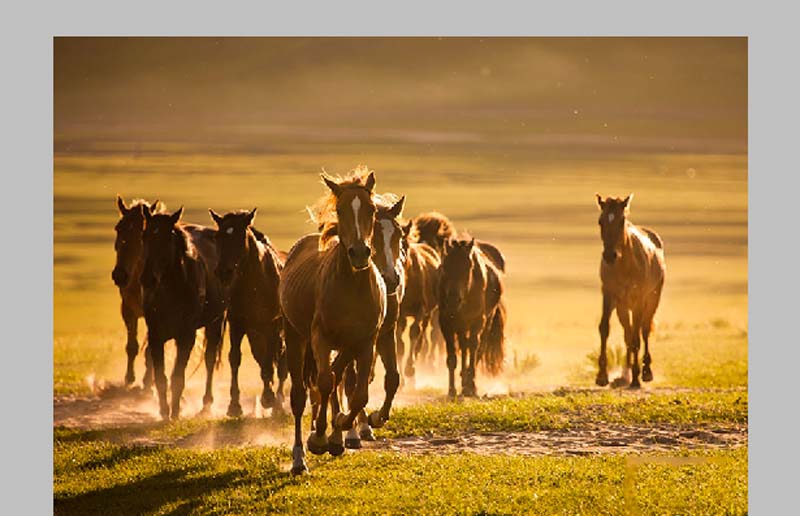
2、执行ctrl+j组合键复制得到图层1,执行图像-调整-去色命令,接着再复制一层得到图层1副本。
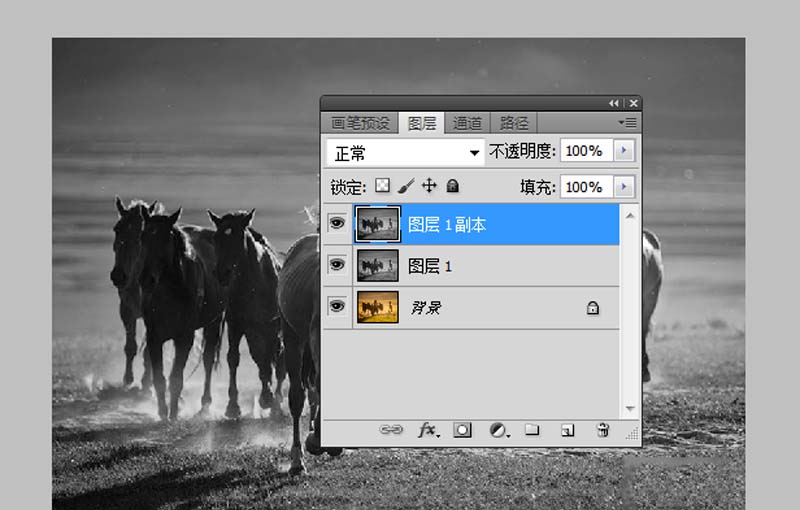
3、隐藏图层1副本,选择图层1,执行滤镜-滤镜库-干画笔命令,设置画笔大小为2,画笔细节为10,纹理为3.
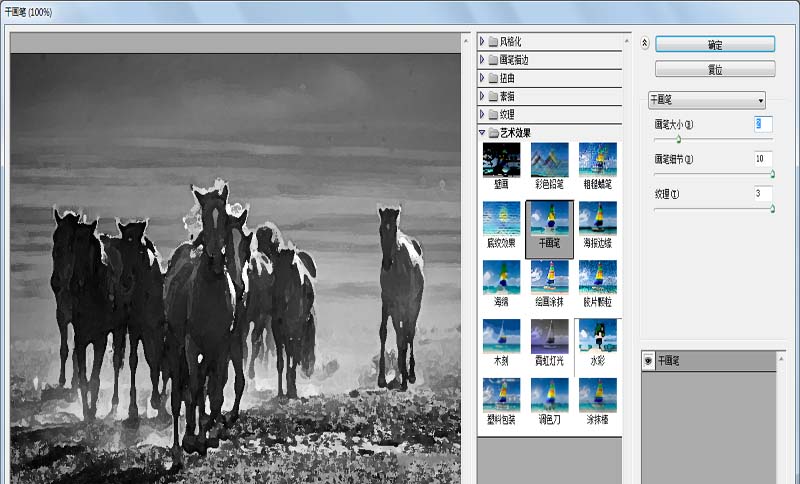
4、执行滤镜-模糊-特殊模糊命令,在弹出的对话框中设置半径为3 阈值为25,点击确定按钮。
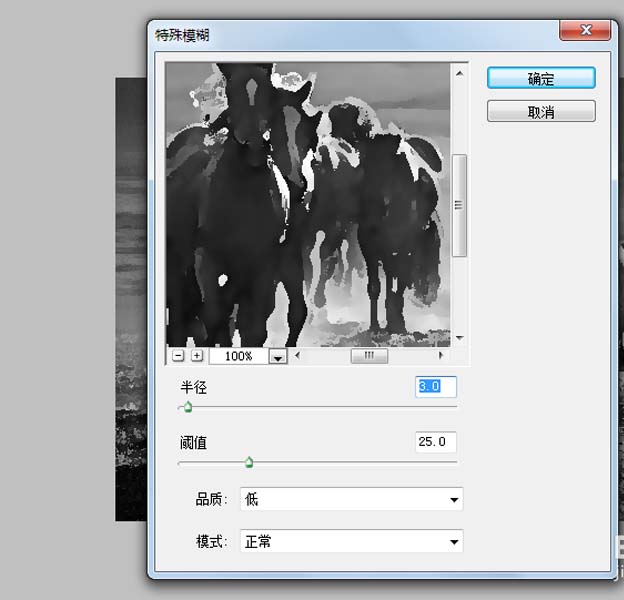
5、取消隐藏的图层1副本,执行滤镜-滤镜库-绘画涂抹命令,设置画笔大小为3,锐化程度为8,点击确定按钮。
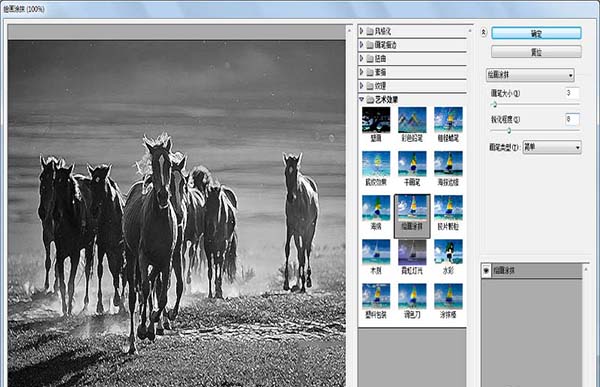
6、修改图层1副本的混合模式为颜色减淡,不透明度为50%,执行图像-调整-曲线命令,根据实际情况调整曲线形状。
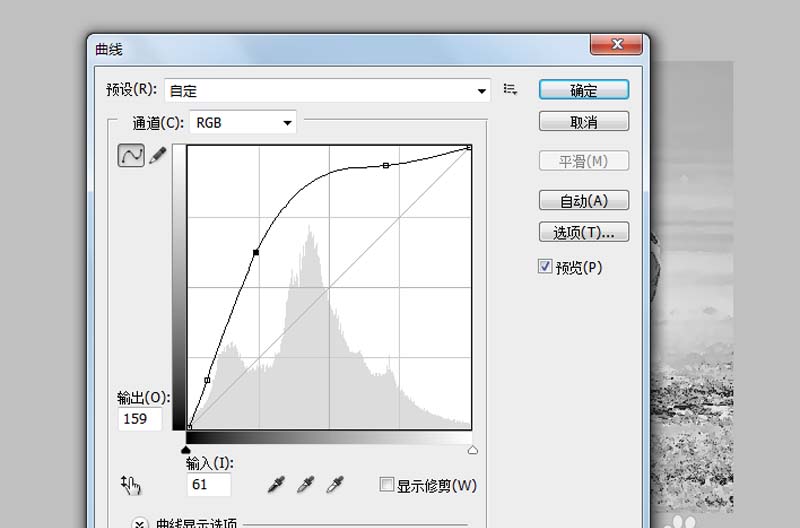
7、执行图像-调整-色相饱和度命令,勾选着色,设置色相为45,饱和度为24,明度为4,点击确定按钮。
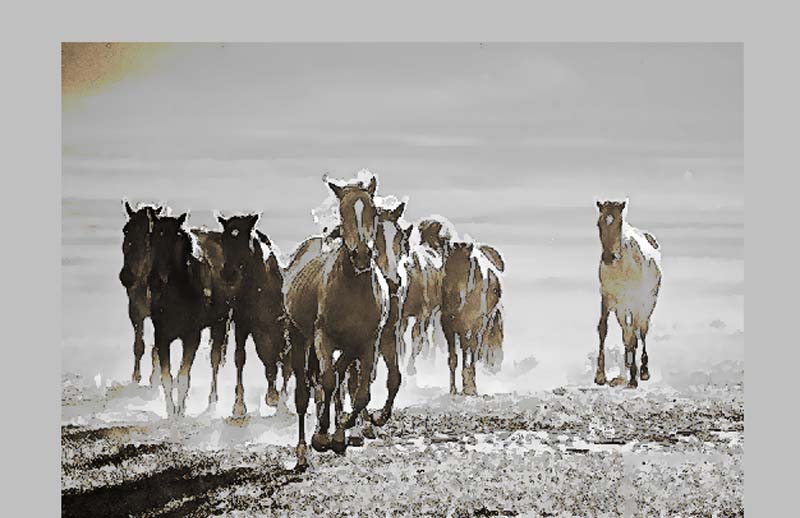
8、执行ctrl+shift+alt+e进行盖印图层,执行滤镜-滤镜库-纹理化命令,设置缩放为81%,凸起为2,点击确定按钮。
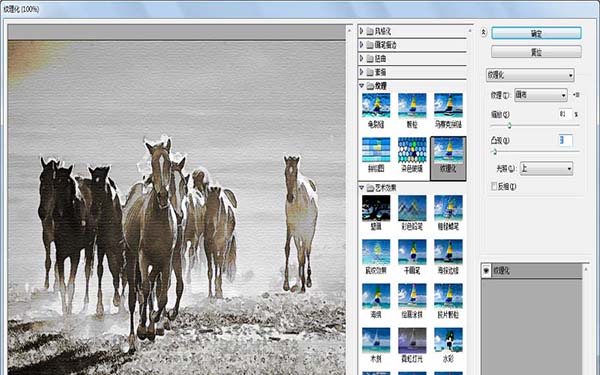
9、选择工具箱里的文字工具,输入文字内容,设置王羲之书法字体,字号为10,颜色为黑色,执行文件-拼合图像命令,将文件保存即可。
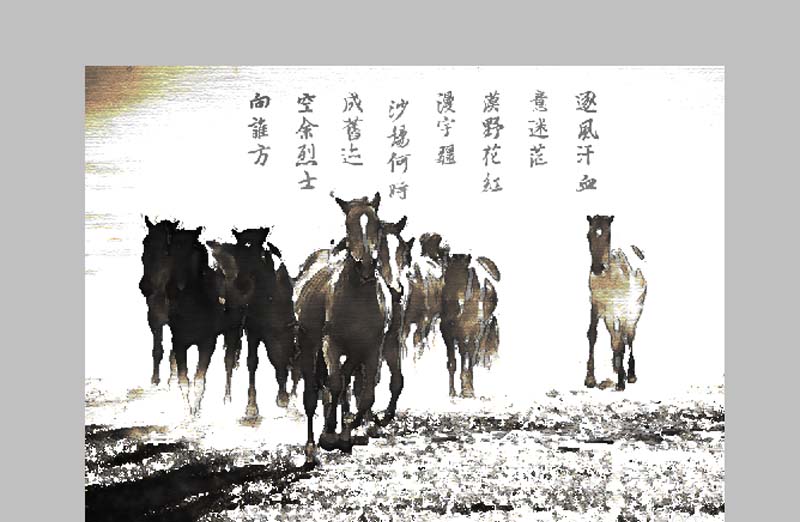
以上就是将正常照片制作成国画骏马图的教程,希望能帮到大家,请继续关注脚本之家。
相关推荐:
PS怎么将梅花图做成水墨画效果?
PS怎么将图片处理为水乡水墨画效果?
ps怎么制作一个圆形扇面的水墨画效果?
注意事项:
1、文稿PPT,仅供学习参考,请在下载后24小时删除。
2、如果资源涉及你的合法权益,第一时间删除。
3、联系方式:sovks@126.com
115PPT网 » ps怎么将骏马图转换为水墨国画效果?
1、文稿PPT,仅供学习参考,请在下载后24小时删除。
2、如果资源涉及你的合法权益,第一时间删除。
3、联系方式:sovks@126.com
115PPT网 » ps怎么将骏马图转换为水墨国画效果?




